
Como fazer backup e restaurar o iPhone com ou sem o iTunes?

Fazer backup do iPad e iPhone é sempre uma boa ideia. Provavelmente, seu dispositivo não está funcionando corretamente ou está danificado, e a única solução é fazer backup e restaurá-lo para suas configurações padrão. Além disso, talvez você tenha adquirido um novo iPhone e queira transferir os dados do telefone antigo para o novo telefone. Seja qual for a razão para fazer backup e restaurar seu dispositivo iOS , há várias maneiras que você pode usar para fazer backup e restaurar o iPhone. Aqui está como fazer backup e restaurar o iPhone usando várias técnicas:
Parte 1: Como fazer backup e restaurar o iPhone sem iTunes ou iCloud (recomendado)
Parte 2: Como fazer backup e restaurar o iPhone com o iCloud
Parte 3: Como fazer backup e restaurar o iPhone via iTunes
Quando se trata de fazer backup e restaurar seu dispositivo iOS, Coolmuster iOS Assistant é o melhor aplicativo de terceiros para usar. Antes de mostrar-lhe como esta aplicação funciona, vamos olhar para as principais características do programa:
Principais características
· Ele verifica automaticamente o arquivo em seu gadget e os mostra na interface principal.
· Ele permite que você exporte todos os dados de iOS dispositivos para o iTunes ou PC como um backup.
· Ele faz backup de vários dados, como mensagens, contatos, música, vídeos, música, fotos, livros, favoritos, aplicativos, calendários e muito mais.
· Ele pode importar favoritos, contatos, livros, calendários, backups do iTunes e muito mais do seu computador para o telefone.
· Passos simples para importar e exportar arquivos em iDevices.
· É amplamente compatível com todas as gerações de iDevices, incluindo o mais recente iPhone 14/13/12/11/XS Max, iPhone XS, iPhone XR, iPhone X, iPhone 8, iPhone 8 Plus, etc.

Nota: Para voltar e restaurar o iPhone com Coolmuster iOS Assistant, certifique-se de instalar o iTunes mais recente no seu computador em primeiro lugar para uma conexão bem-sucedida.
· Conecte seu iDevice ao computador e inicie o software. Depois que o programa detectar seu telefone, alterne para a seção Super Toolkit.
· Na interface principal, toque no botão 'iTunes Backup & Restore' > "Backup".
· Selecione um local para salvar os novos arquivos de backup. Você pode salvá-los no local de backup padrão do iTunes ou em qualquer outro local no seu PC. Para salvar em outro local, toque no ícone de navegação e, em seguida, pressione o botão 'OK' para iniciar o processo de backup.

· Toque na opção Super Toolkit e, em seguida, clique no botão 'iTunes Backup & Restore' e, em seguida, clique na opção 'Restaurar' neste aplicativo.
· No menu suspenso, selecione o iDevice do qual restaurar o backup do iTunes. A partir daqui, escolha um arquivo de backup para restaurar em seu telefone. O arquivo pode ser selecionado na lista e, em seguida, pressione o botão 'OK'.
· Depois de ler as notas na janela pop-up, toque no botão 'OK' para começar a restaurar o backup do iTunes para iDevices.

Se necessário, você pode verificar a maneira simples de desfazer a restauração no iPhone XS Max / XS / XR / X / 8 / 8 Plus, etc. aqui.
Normalmente, o iCloud oferece 5 GB de espaço gratuito no iCloud para todos os usuários do iDevice. Você pode fazer backup do iPhone para o iCloud ou restaurar o iPhone a partir do backup do iCloud. Aqui está como fazer backup e restaurar o iPhone via iCloud.
Antes de começarmos, é essencial notar que você pode fazer backup do seu dispositivo para o iCloud manualmente ou automaticamente.
2.1.1 Backup manual para o iCloud:
· Conecte seu telefone a uma rede Wi-Fi.
· Aceda a Definições, selecione o seu nome e, em seguida, clique no botão 'iCloud'. Se estiver usando iOS 10.2 ou anterior, vá para Configurações e role para baixo para acessar o 'iCloud'. Toque nesse botão.
· Clique em 'Backup do iCloud'. Se estiver usando uma versão anterior à iOS 10.2, clique em 'Backup'. Verifique se o botão de backup do iCloud está ativado.
· Clique no botão 'Fazer backup agora'. Certifique-se de que está ligado à rede Wi-Fi até à conclusão do processo.
· Você pode confirmar se o backup foi concluído acessando Configurações, seu nome, iCloud, armazenamento do iCloud e gerenciar o armazenamento. Aqui, selecione seu dispositivo. Para aqueles que usam o iOS 10.2 ou anterior, você pode confirmar acessando Configurações, iCloud, armazenamento, gerenciar armazenamento e, em seguida, tocar em seu dispositivo. O backup deve aparecer nos detalhes com o tamanho e a hora do backup.

2.1.2 Backup automático via iCloud:
· Certifique-se de que a cópia de segurança do iCloud está ativada acedendo a Definições, [o seu nome], iCloud e, em seguida, cópia de segurança do iCloud. Aqueles que usam iOS 10.2 0r mais cedo podem ir para Configurações, iCloud e, em seguida, Backup.
· Conecte seu telefone a uma fonte de energia.
· Conecte o iDevice a uma rede Wi-Fi.
· Certifique-se de que o ecrã do telemóvel está bloqueado.
· Certifique-se de que tem espaço suficiente no iCloud para os ficheiros de cópia de segurança. Iniciar sessão no iCloud garante-lhe um espaço livre de 5GB. Você pode comprar muito mais espaço da Apple se surgir uma necessidade.

Saiba Mais:
Backup do iCloud demorando para sempre? 8 maneiras fáceis de consertá-lo
Recuperar Fotos Excluídas Depois de Excluir do Álbum Excluído Recentemente no iPhone 14/13/12/11?
· Primeiro, você deve excluir todo o conteúdo do seu telefone antes de usar estas etapas para restaurá-lo a partir de um backup do iCloud. Aceda a Definições, Geral, Reposição e, em seguida, toque em "Apagar todo o conteúdo e Definições".

· Depois de excluir o conteúdo do seu telefone, reinicie-o e siga as etapas pop-up de configuração na tela até chegar à tela 'App & Data. Aqui, toque em "Restaurar a partir da cópia de segurança do iCloud".
· Usando seu ID Apple, faça login no iCloud.
· Selecione o backup à direita e inicie a transferência.
· Mantenha-se conectado e aguarde até que o processo seja concluído com êxito. Verifique se o Wi-Fi está conectado ao dispositivo. Uma desconexão do Wi-Fi pode levar a uma transferência incompleta.
· Dependendo do tamanho do backup, o processo de restauração pode levar algumas horas ou minutos.
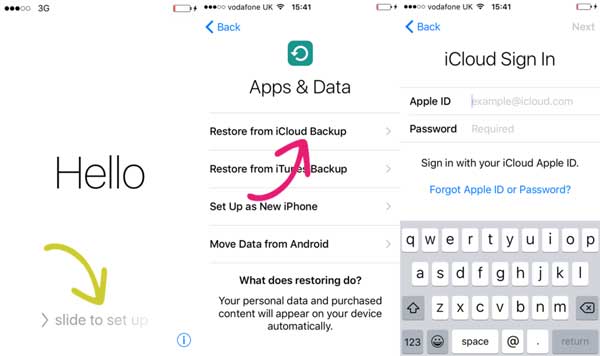
O iTunes é o produto da Apple para ajudar os usuários iOS a gerenciar bem os dados em seus telefones. Atualmente, iOS usuários podem fazer backup e restaurar o iPhone para o iTunes. Aqui está como fazer backup do iPhone para o iTunes:
· Atualize o iTunes para a versão mais recente.
· Inicie o programa e conecte seu telefone ao PC.
· Se uma janela pop-up solicitar o código de acesso do seu iPhone ou confiar neste PC, siga os passos apresentados no ecrã para este último. Você sempre pode obter ajuda se você esqueceu a senha.
· Toque no seu iPhone quando ele aparecer no iTunes.
· Você pode fazer um backup criptografado ou não criptografado. Se você quiser criptografar o backup, toque na caixa "Criptografar dispositivo" e, em seguida, crie uma senha inesquecível. Caso contrário, basta tocar na opção "Fazer backup agora".
· Quando o processo for concluído, você poderá verificar se o processo foi concluído com êxito na tela Resumo do iTunes. Verifique o backup mais recente para descobrir a data e a hora.

Se optar por fazer uma cópia de segurança do seu iDevice através do iTunes e guardar as cópias de segurança no seu PC, também pode restaurar o telemóvel a partir da cópia de segurança mais recente do iTunes. No entanto, você será solicitado a desativar 'Encontrar meu iPhone manualmente'. Depois, você pode usar o programa iTunes para restaurar seu telefone a partir de um backup. Aqui está restaurar o iPhone a partir do backup do iTunes:
· Conecte seu iPhone ao PC.
· A partir do computador, inicie os programas do iTunes.
· No canto superior esquerdo da janela do iTunes, toque no ícone do dispositivo.
· Toque no resumo do dispositivo situado no menu lateral esquerdo.
· Verifique se a caixa está marcada para fazer backup automaticamente no computador. Se esse não for o caso, você pode ser forçado a empregar outro método, conforme descrito acima.
· Toque na guia "Restaurar".
· Após o aparecimento da opção, escolha o seu iDevice e, em seguida, clique no botão 'Restore'.
· Se necessário, insira a senha para desbloquear os backups do seu telefone. (isso é necessário se você tiver inserido uma senha ao fazer backup dos arquivos)
Aprenda outra maneira de restaurar o iPhone a partir do >> de backup do iTunes

Considerações Finais
Os três métodos discutidos acima são todos úteis quando se trata de fazer backup e restaurar seus dispositivos iOS. No entanto, Coolmuster iOS Assistant é o melhor entre os três, pois é compatível com todos os modelos de iPhone e pode importar e exportar arquivos de entre seus dispositivos com um único clique. O aplicativo também transfere uma grande variedade de dados.
Artigos relacionados:
Um guia completo sobre como fazer backup de músicas no iPhone
iTunes Backup Restore: Backup e restauração com/sem iTunes
Como fazer backup de contatos no iPhone 14/13/12/11/XS Max / XR / XS, etc.? (4 Maneiras)
Top 5 Android Software de Backup e Restauração
Xiaomi Backup para PC - Como fazer backup & Restaurar Xiaomi de / para PC?





